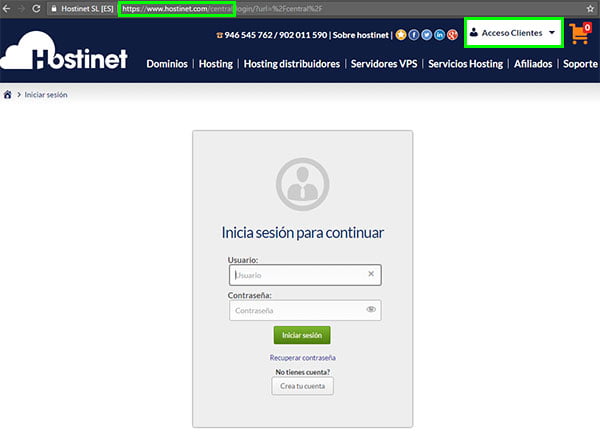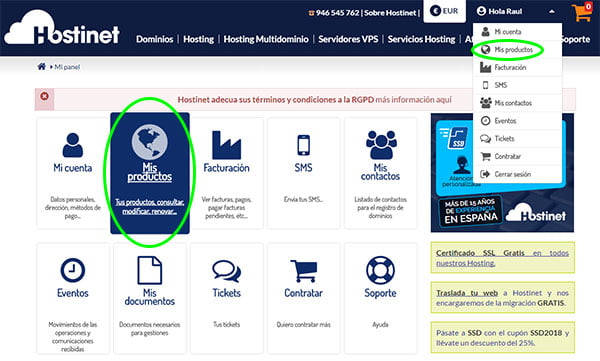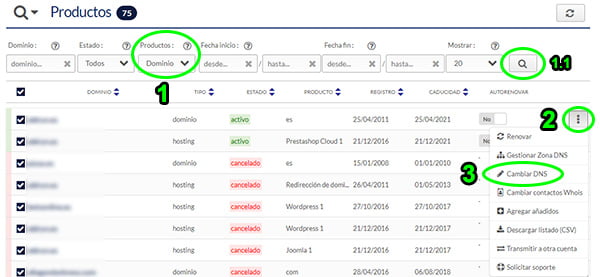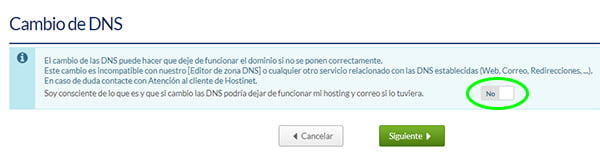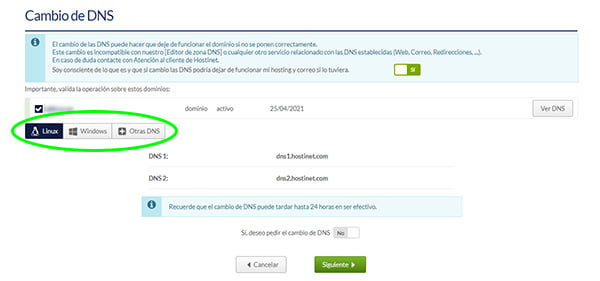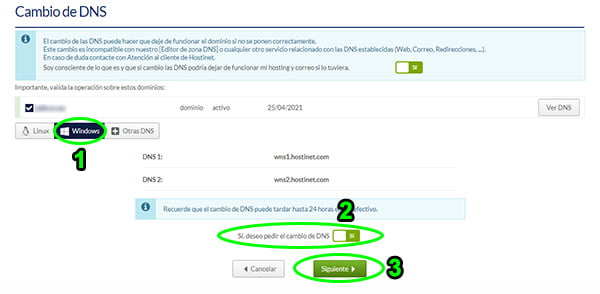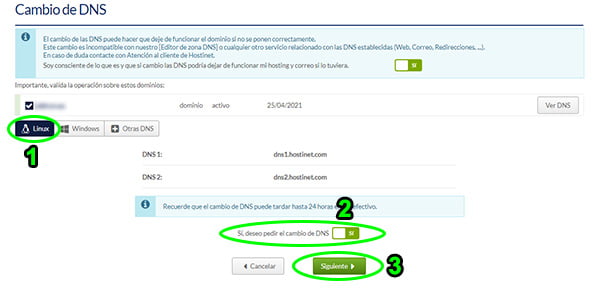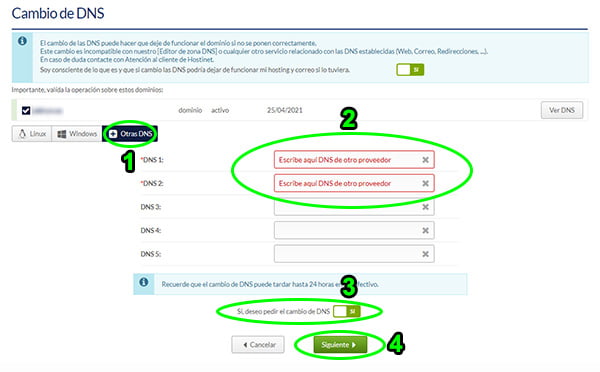Si deseas hacer que todos los servicios apunten directamente a tu proveedor de hosting, tienes que realizar un cambio en las DNS. En este artículo que traemos hoy en Ayuda Hosting, te estaremos hablando de cómo modificar las DNS en Hostinet de una forma muy sencilla.
Cuando contratas un alojamiento y un dominio con Hostinet se establece por defecto las DNS que corresponde a los servicios de dicha empresa. Por otra parte, el problema surge cuando se quiere trasladar un dominio a otra empresa registradora.
Los dominios son trasladados de un agente registrador a otro utilizando los datos de contacto que allí tienen. Lo mismo ocurre cuando se trata de las DNS, es por ello que deben ser cambiadas si quieres contar con todos los servicios que ofrece Hostinet.
Índice
Modificar DNS de una forma muy fácil
En primer lugar, debes acceder a tu área de clientes en Hostinet para cambiar el DNS. Coloca el usuario correspondiente y la contraseña, estos campos se ubican en la parte derecha de la web.
Al ingresar en el panel de clientes tendrás que dirigirte a la sección Mis Productos. También tienes la opción de ingresar directamente desde la función Acceso a Clientes. Cuando selecciones el nombre de tu empresa o personal se estará desplegando un menú denominado Mis Productos.
Cuando realices esta opción, tendrás a disposición todos los productos que has contratado con la empresa Hostinet. Si se tratan de muchos productos, necesitarás hacer un filtrado de toda la información. No debes olvidar hacer clic en la lupa que está ubicada en la derecha, luego de elegir el dominio en el menú desplegable.
Para continuar debes hacer clic en los tres puntos que se ubican a la derecha y seleccionar la opción Cambiar DNS. Esto lo puedes ver gráficamente con la siguiente imagen.
Debes aceptar el mensaje informativo y luego seleccionar el botón que dice No.
Cuando se hace el cambio de las DNS incluso puede llegar a dejar de funcionar si no se realiza de la mejor forma.
Interfaz para cambiar DNS
Ahora, estarás observando la nueva interfaz para modificar la DNS. En esta nueva interfaz que ofrece Hostinet podrás conseguir diferentes opciones como las DNS de Windows, Linux y otras.
Modificar las DNS para Windows
Debes hacer clic en la pestaña Windows, luego en el interruptor que contiene el mensaje Si, deseo pedir el cambio de DNS. Para finalizar, debes presionar el botón verde que dice Siguiente. No vas a tener que colocar las DNS de Hostinet para planes con Windows.
Modificar las DNS para Linux
Haz clic en la pestaña Linux y selecciona el interruptor que contiene el mensaje Si, deseo pedir el cambio de DNS. Para finalizar deberás presionar el botón verde que dice Siguiente. Al igual que pasa con Windows, no tendrás que colocar las DNS de la empresa para planes Linux.
Modificar las DNS para otro proveedor
Debes hacer clic en Otras DNS, luego deberás escribir las DNS correspondientes al otro proveedor. Ahora, haz clic en interruptor que dice Si, deseo pedir el cambio de DNS. Para finalizar, selecciona el botón verde que dice Siguiente.
Debes tomar en cuenta que cambiar las DNS puede tardar aproximadamente de 8 a 24 horas. Este será el tiempo en el que tardará la propagación de la información por todo el Internet. De esta forma se hará saber a los enrutadores y servidores que debe aparecer nuestra página web.
También le puedes echar un vistazo a nuestra guía para modificar el plan contratado en Hostinet.